ในบทความก่อนหน้านี้ได้พากันทำความรู้จักการใช้เครื่องมือต่างๆที่ค่อนข้างจำเป็นในการใช้งาน Agisoft Metaphase และทำการสร้างงานนูนต่ำอย่างง่ายไปแล้ว ในครั้งนี้จะพาไปสร้างโมเดลแบบ3มิติแบบลอยตัวกันดีกว่า
รูปที่ใช้ในการสร้างงาน3มิติแบบลอยตัว
รูปที่ใช้ในครั้งนี้จะต้องมีในทุกมุมของวัตถุเพื่อที่จะได้ทำแบบ3มิติได้เต็มรูปแบบ และหากเป็นวัตถุที่ขนาดไม่ใหญ่มากรูปจะต้องมีส่งรบกวนให้น้อยที่สุดเท่าที่จะทำได้
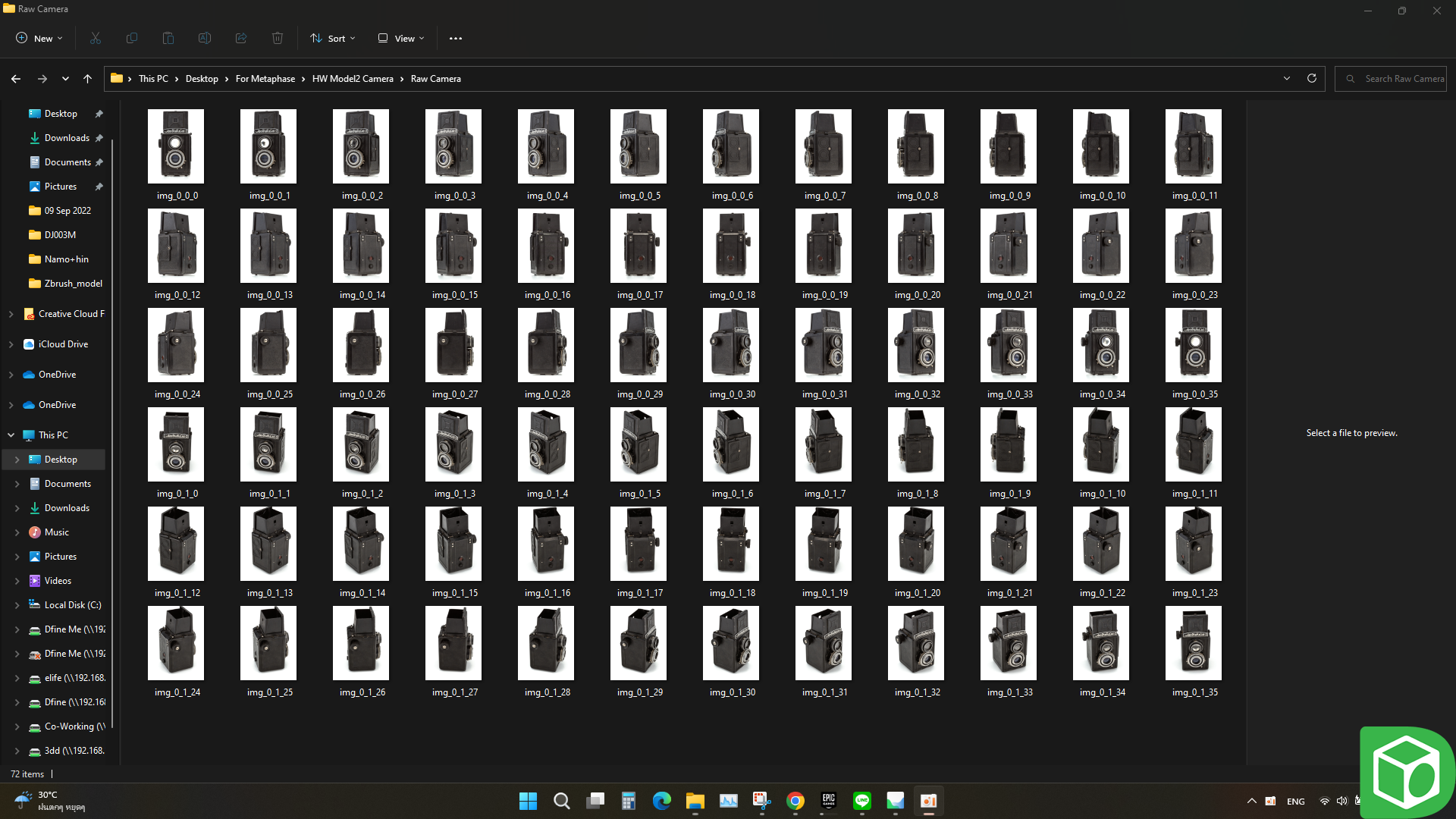
อีกข้อสำคัญคือรูปในแต่ละมุมนั้นจะต้องต่อเนื่องกัน หากรูปแต่ละรูปมุมห่างกันมากๆจะทำให้ไม่สามารถAlign photoได้ หรือก็อาจทำให้โครงสร้างของไฟล์ผิดเพี้ยนไป
เริ่มกันเลย!!!!!!
ขั้นแรกให้นำเข้ารูปทั้งหมดที่ต้องการใช่เข้ามาในโปรแกรม จากนั้นก็ทำการAlign Photo เพื่อสร้างPoint cloudของรูป ไปที่work flow>align photo และกด ok
**Accuracy สามารถเลือกได้ตามความพอใจ แต่ทั้งนี้ให้อิงจากคอมสามารถของคอมพิวเตอร์ของผู้เป็นหลักครับ เพราะความละเอียดของAccuracy ระหว่างHigh และ Medium ห่างกัน10เท่า และเวลาที่ใช้ประมวลผลก็จะเป็น10เท่าเช่นกัน
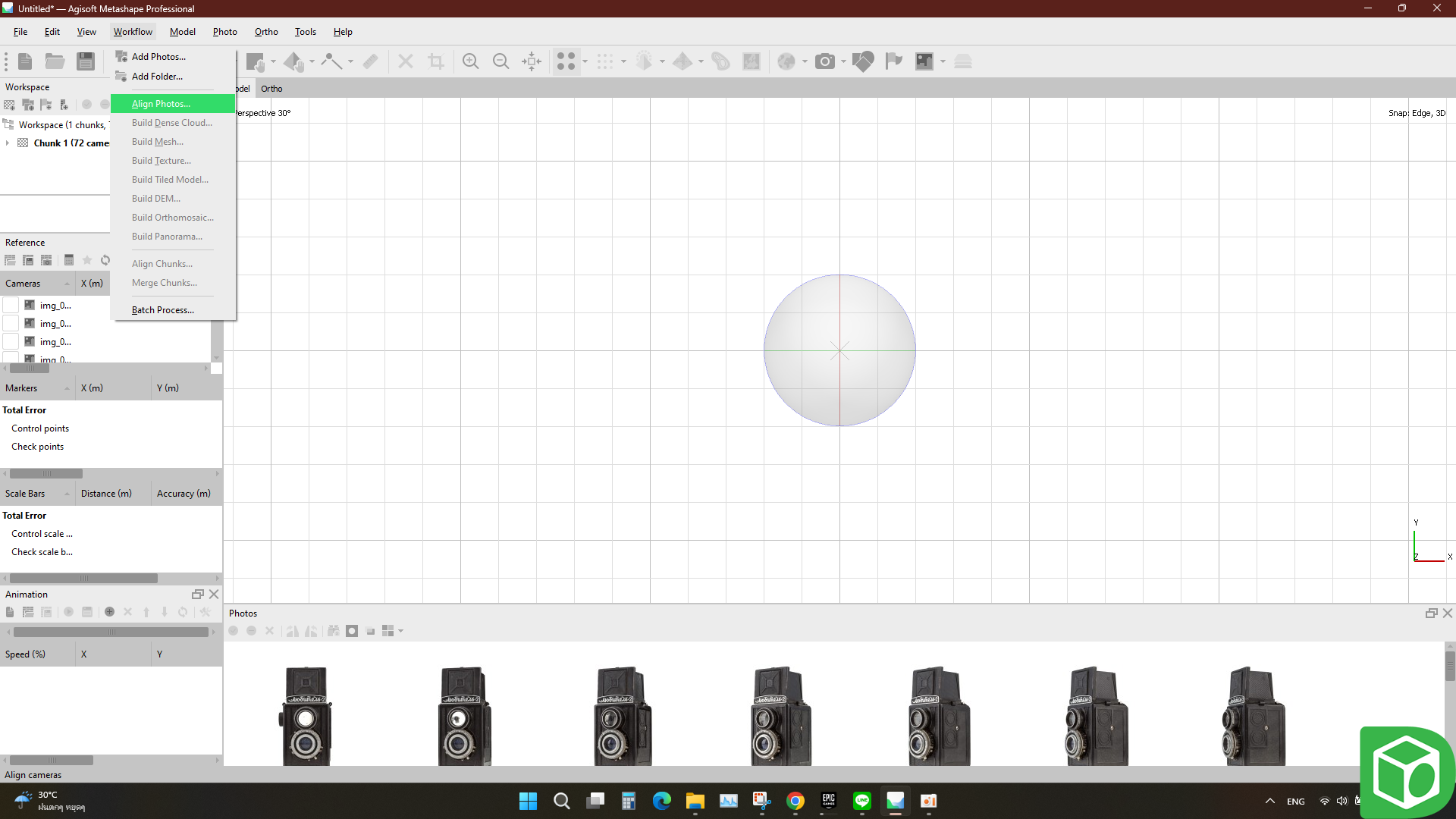
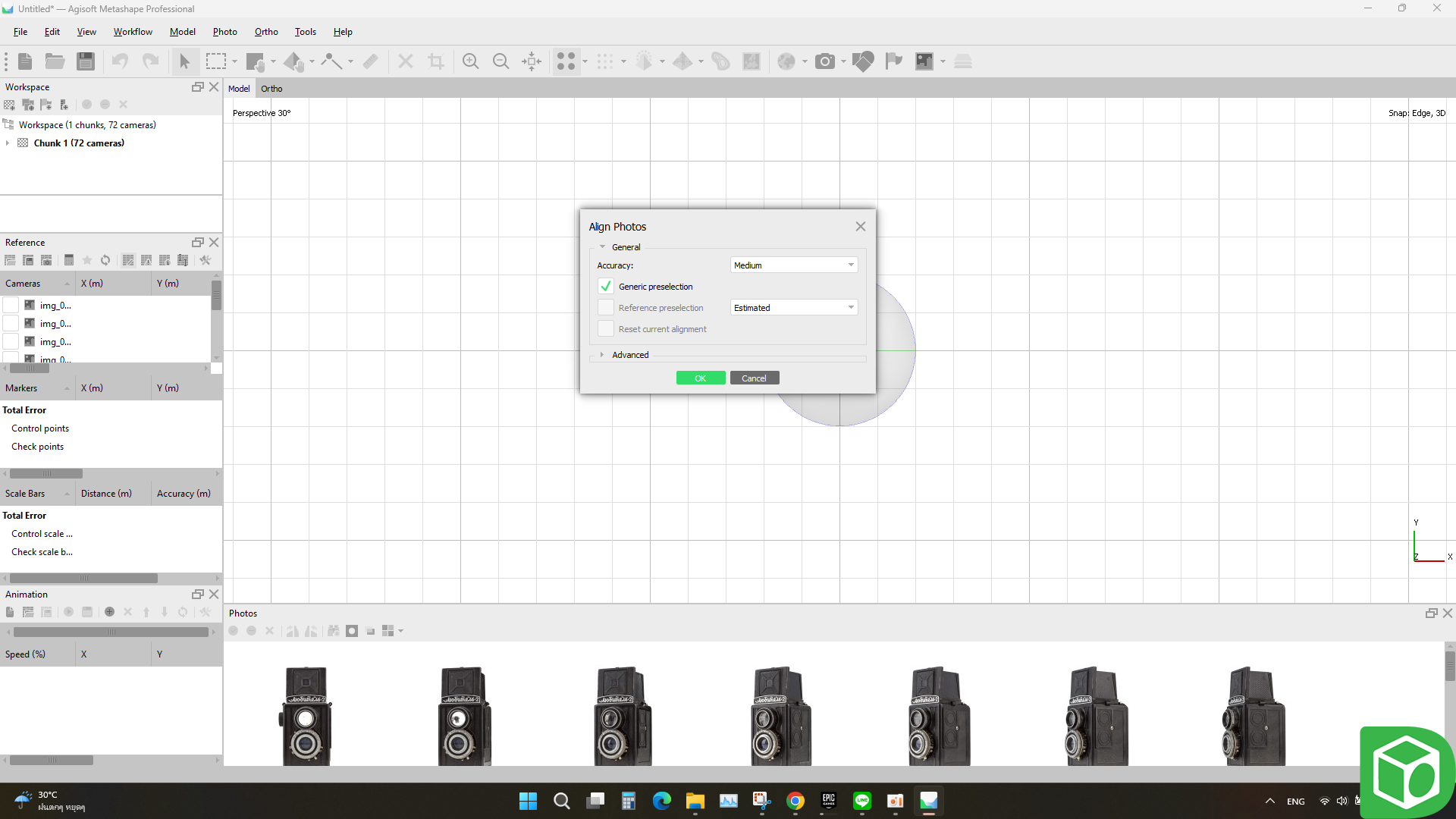
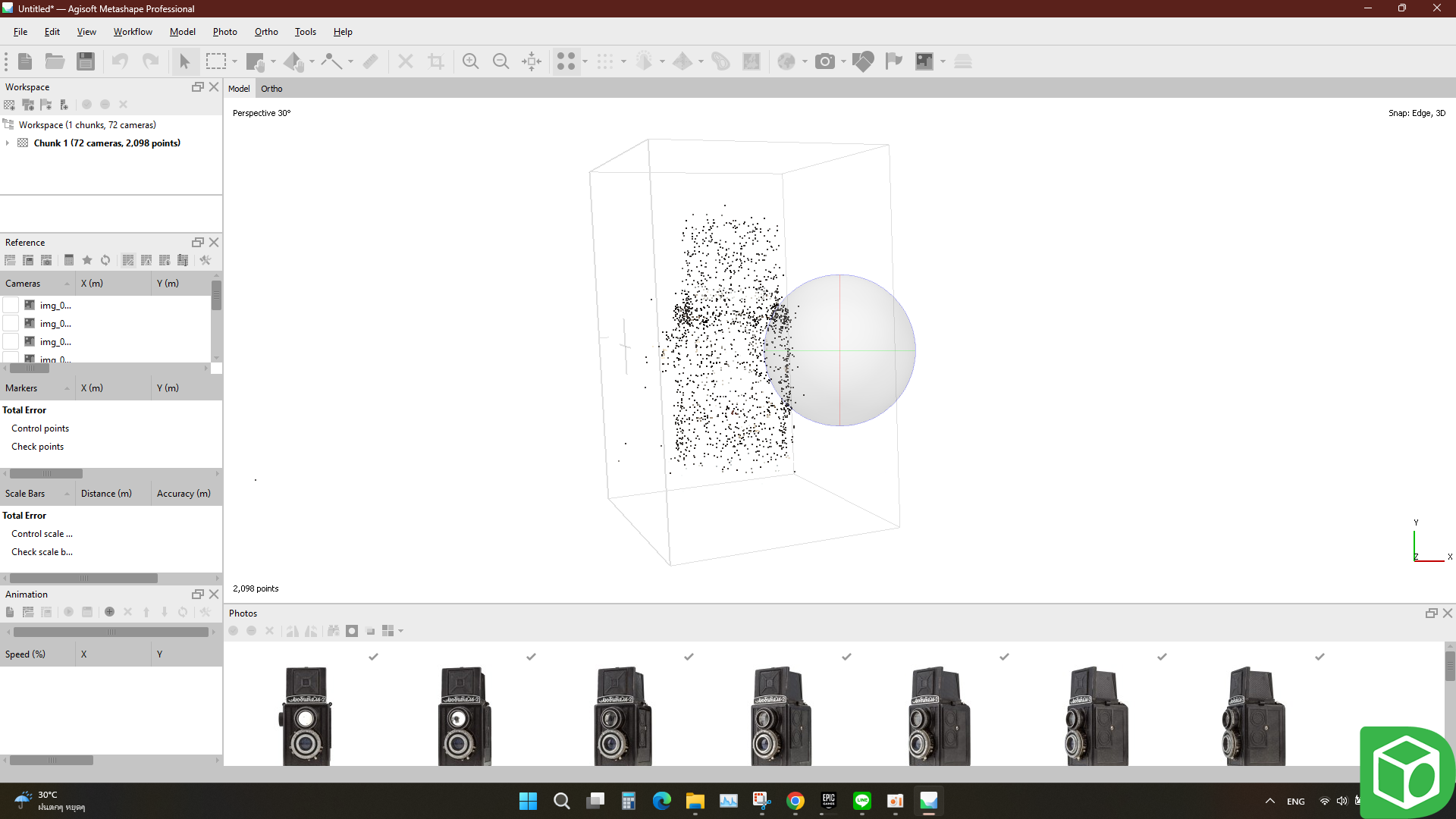
เมื่อได้point cloudแล้ว ต่อมาก็จะทำการสร้างDense cloud แต่ก่อนที่จะทำขั้นตอนต่อไปนั้นต้องทำการจำกัดกรอบการทำงานของไฟล์ก่อน เนื่องจากการสร้างPoint cloud นั้นจะมีการฟุ้งมากเกินไป ถ้าหากเราทำการสร้างDense cloud โดยไม่ทำการจำกัดกรอบการทำงานจะทำให้ได้Dense cloud ที่ฟุ้งจนเกินไป
จัดพื้นที่และตีกรอบการทำงาน
ขั้นแรก ให้ทำการย้ายและหมุนชิ้นงานขึ้นไปบนพื้นที่การทำงานก่อน โดยใช้คำสั่งในหมวด Object
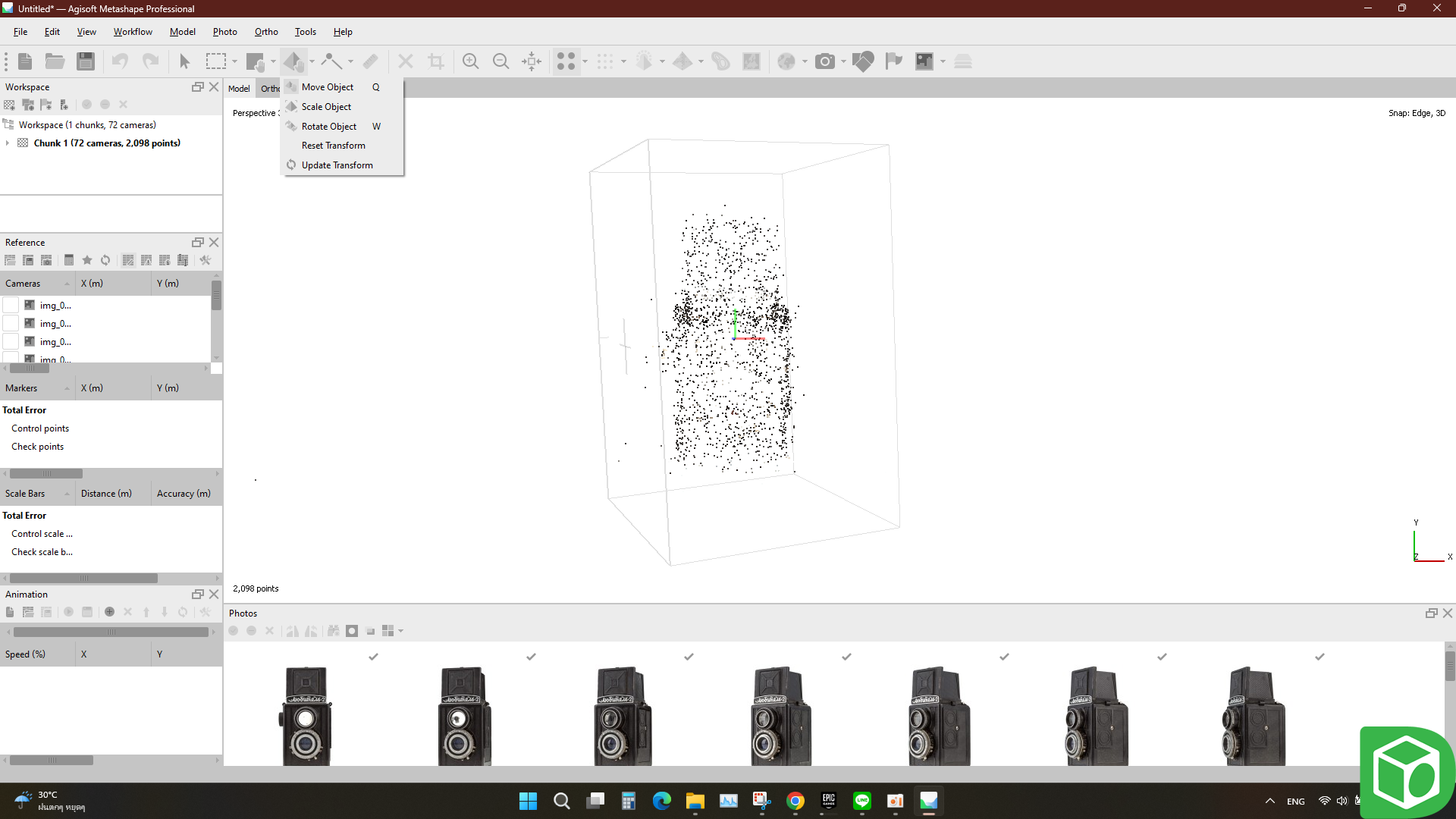
ต่อมา ให้ำการจัดกรอบการทำงาน ซึ่งสามารถย่อขยาย ย้าย หมุนกรอบการทำงานได้ โดยใช้คำสั่ง Region
**การตั้งกรอบregion นั้น จะต้องทำกรอบให้แคบที่สุดแต่ห้ามชิดตัวงานหลักจนเกินไป เนื่องจากpointที่อยู่ด้านนอกกรอบนั้นจะไม่ถูกนำมาสร้างเป็นชิ้นงาน แต่จะยังคงใช้ในการอ้างอิงรูปลักษณ์ของตัวงานอยู่
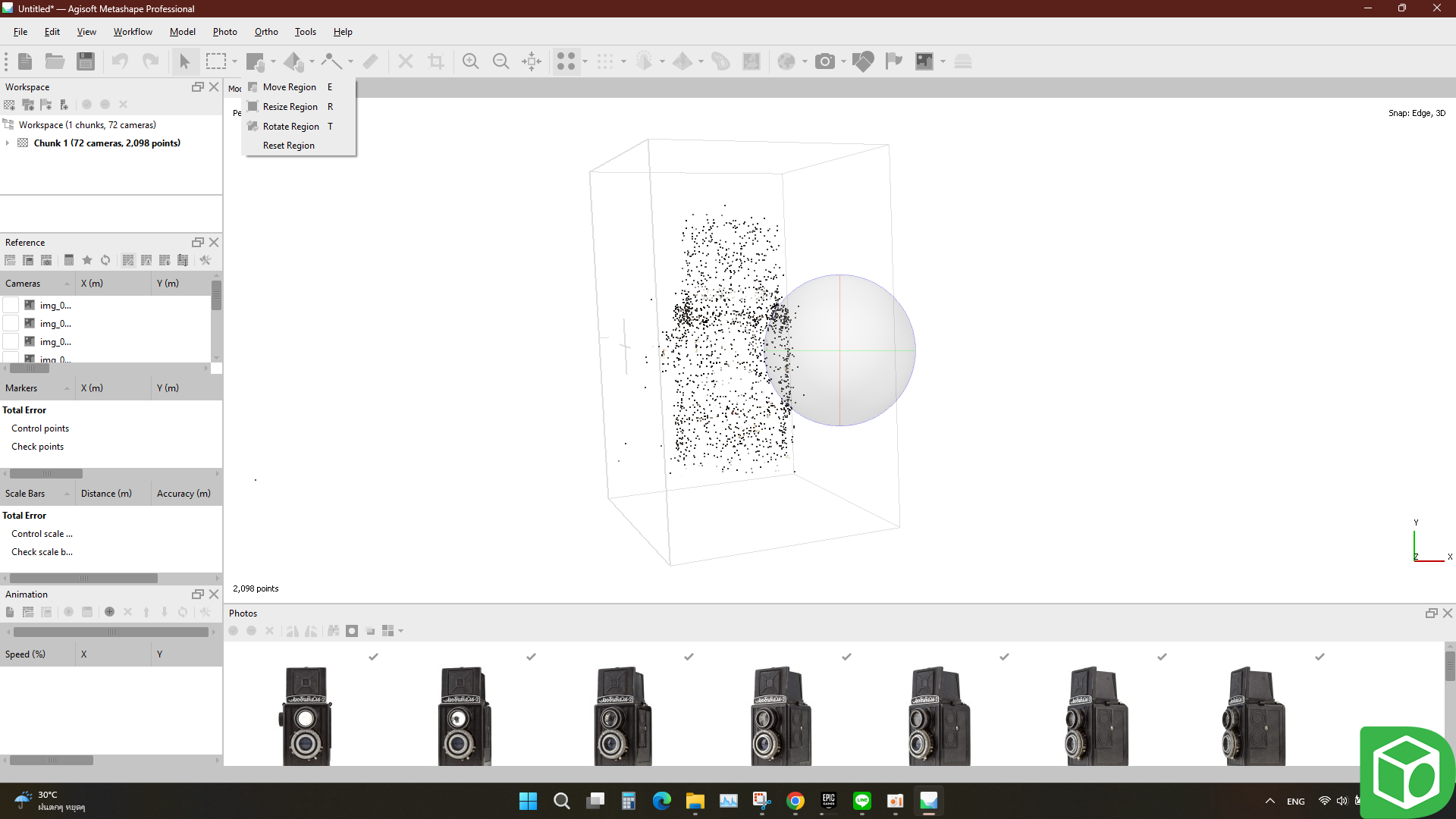
เมื่อตีกรอบแล้วจะเห็นเศษลอยๆอยู่รอบๆตัวงาน จำเป็นต้องลบออก โดยใช้คำสั่ง Select
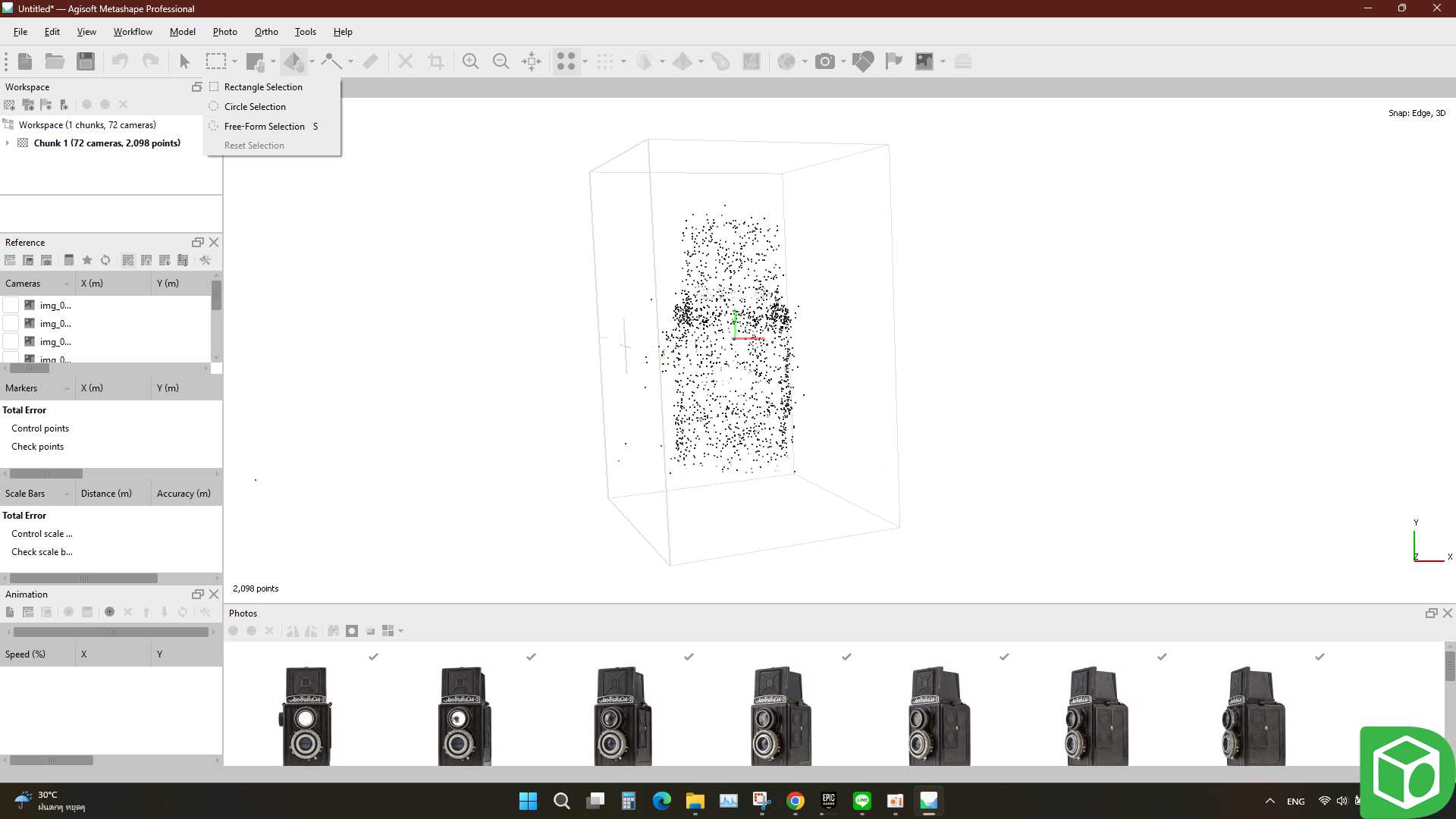
สร้างชิ้นงาน
เมื่อตีกรอบชิ้นงานแล้วจากนั้นก็ทำการสร้างdense cloud เพื่อประมวลผลpoint cloud
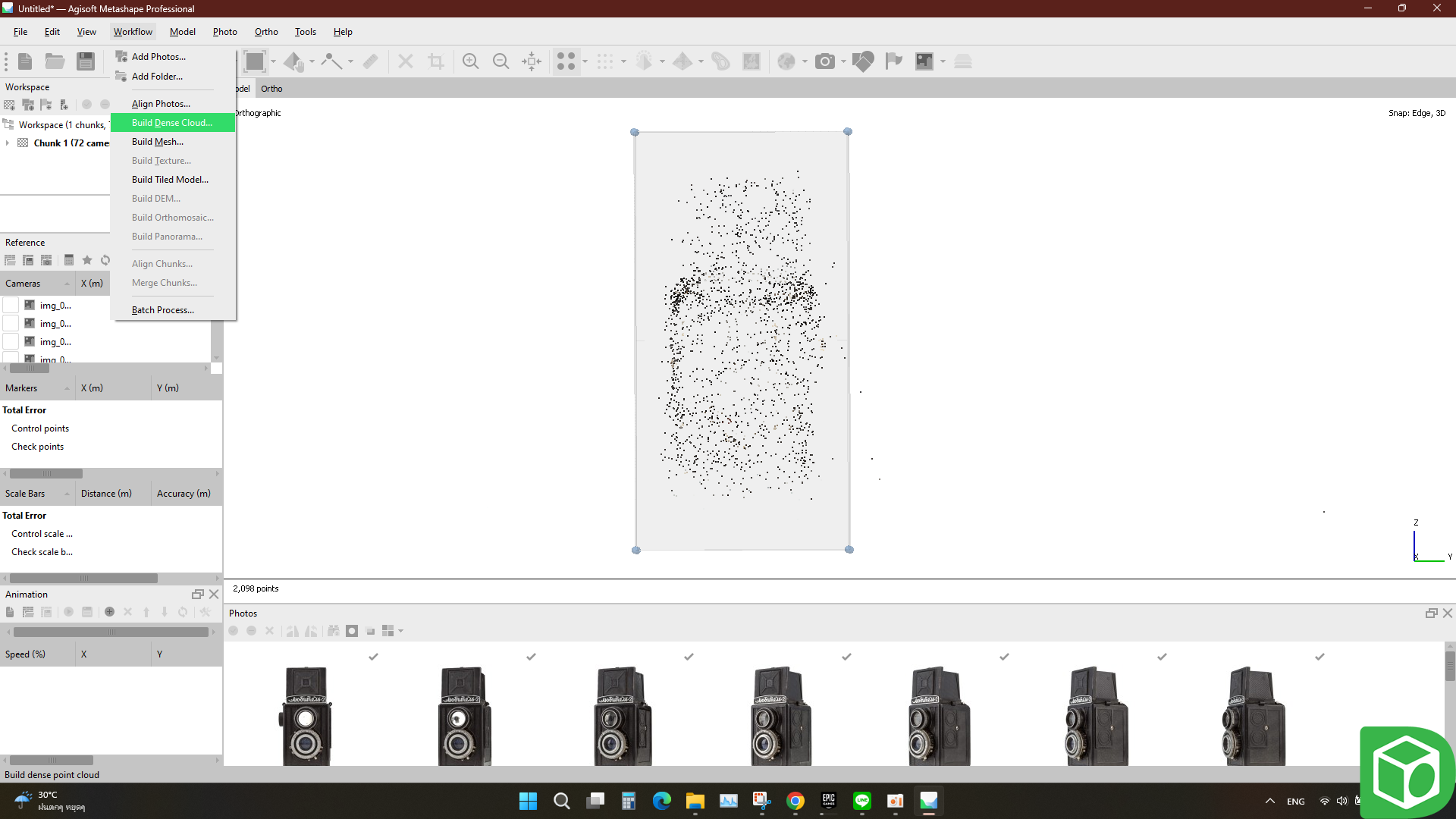
เมื่อได้Dense cloud แล้วก็เราทำการสร้างMeshต่อกันเลย
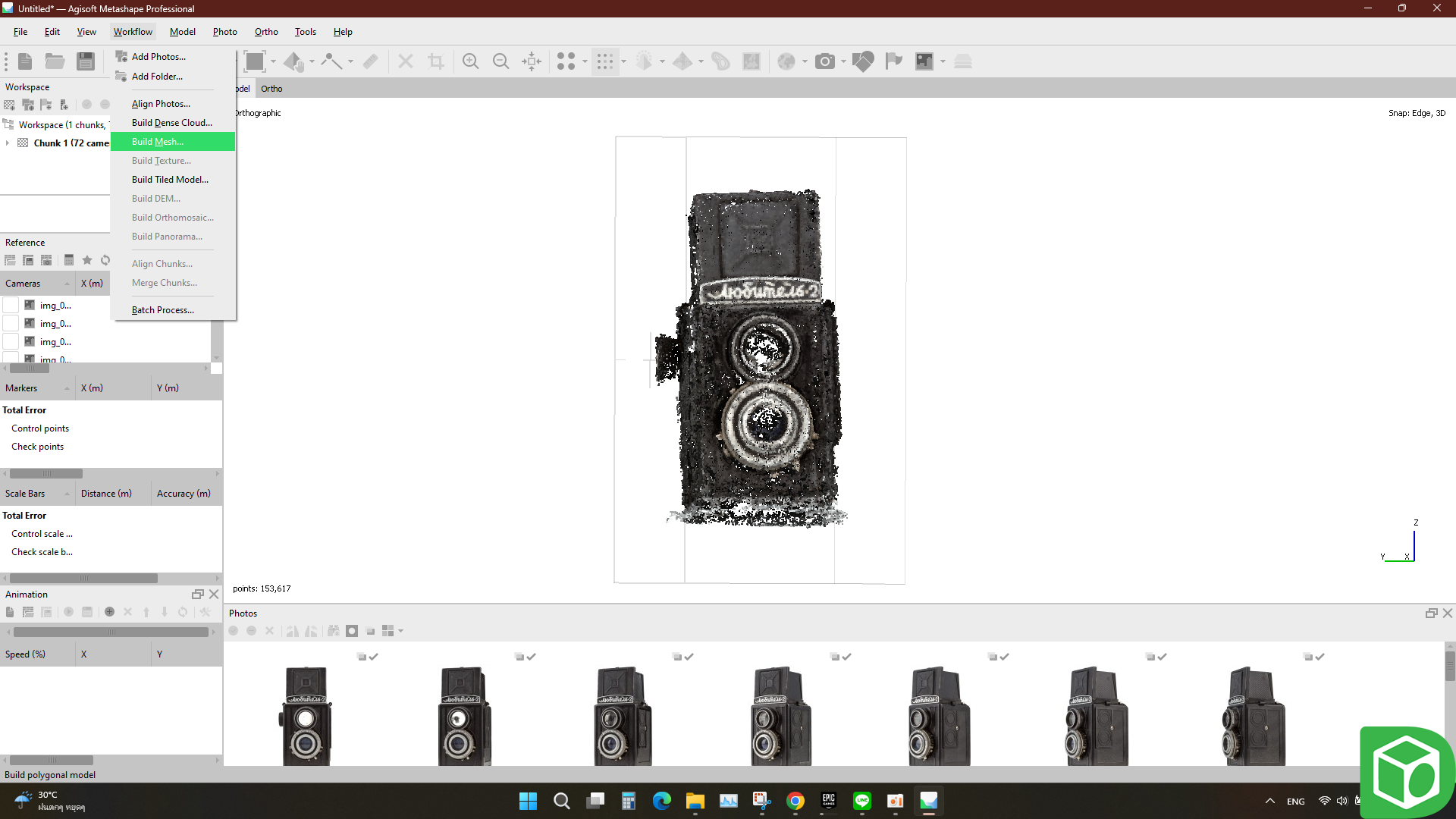
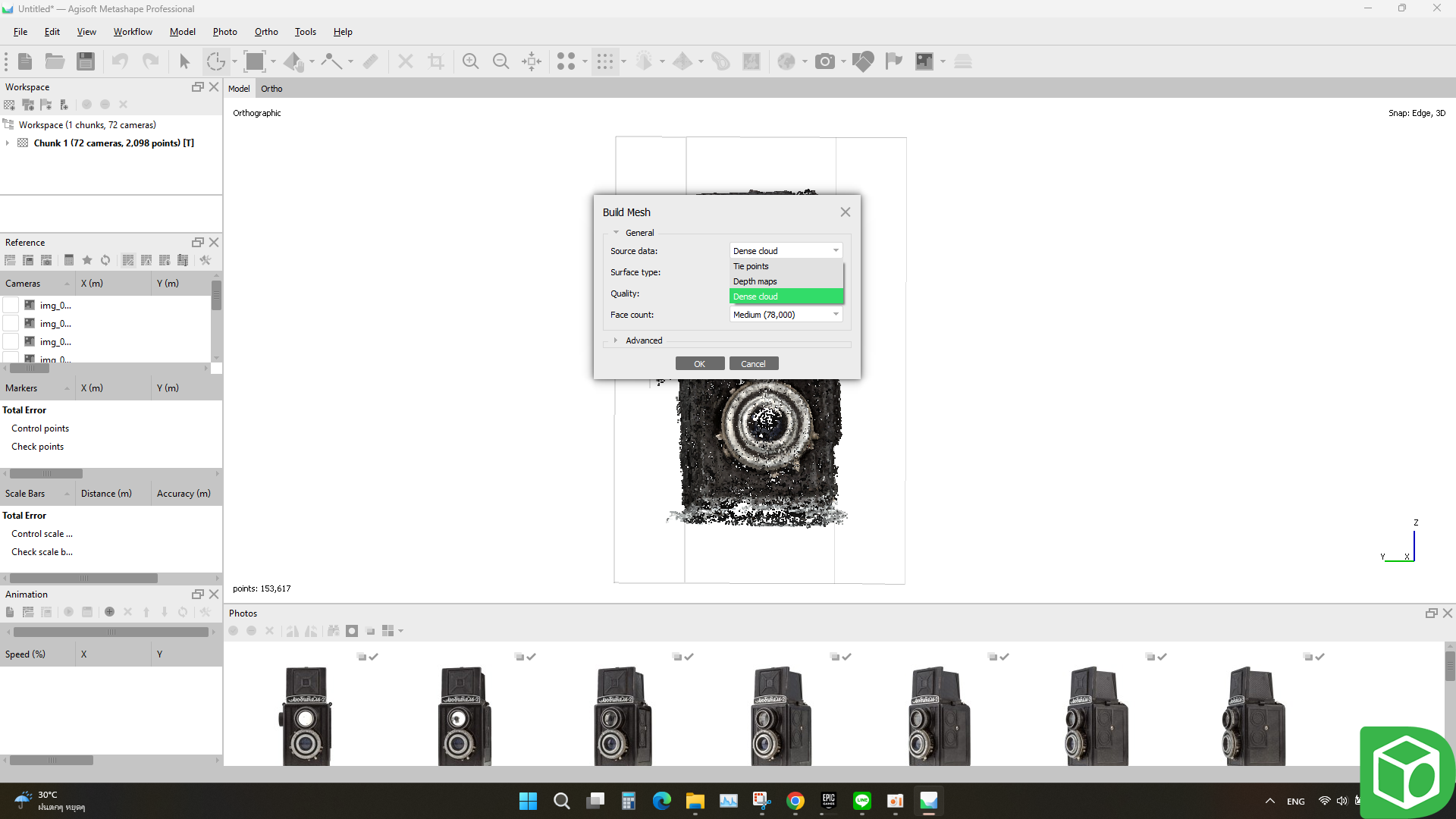
**การสร้างMeshเราจะเน้นก็ใช้งานด้วยDense cloud ในการสร้างเป้นหลัก แต่หากจำนวนpoint cloudมากพอก็อาจจะไม่ต้องใช้งาน dense cloud ก็ได้
ใกล้เสร็จแล้ว!!!
ขั้นสุดท้าย ทำการ Build textureขึ้นมา เพื่อสร้างพื้นผิวของไฟล์ขึ้นมา โดยกระบวนการนี้จะทำการใช้รูปที่เราใช้เมื่อตอนแรกมาทำเป็นผิวของตัวงาน
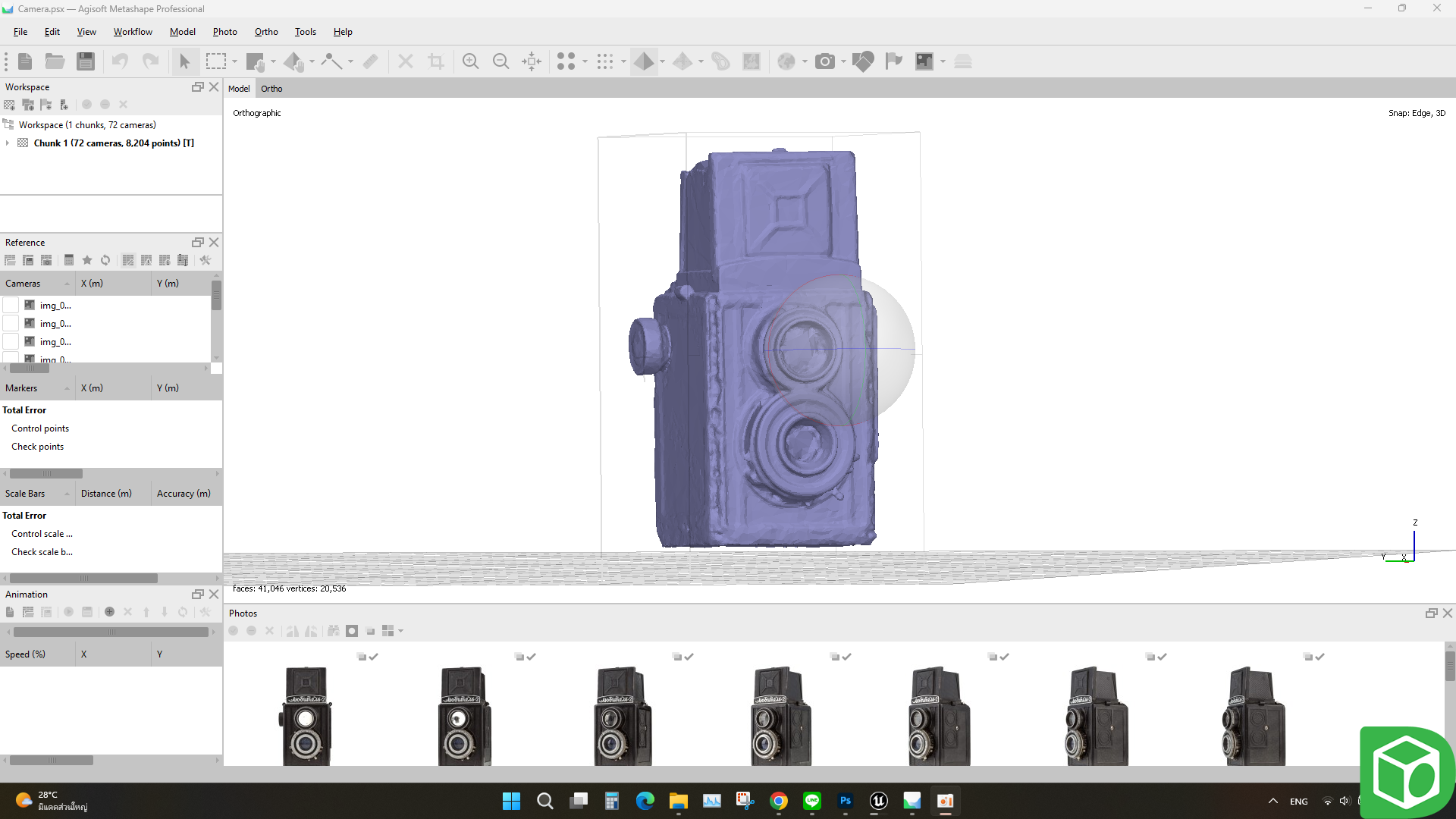

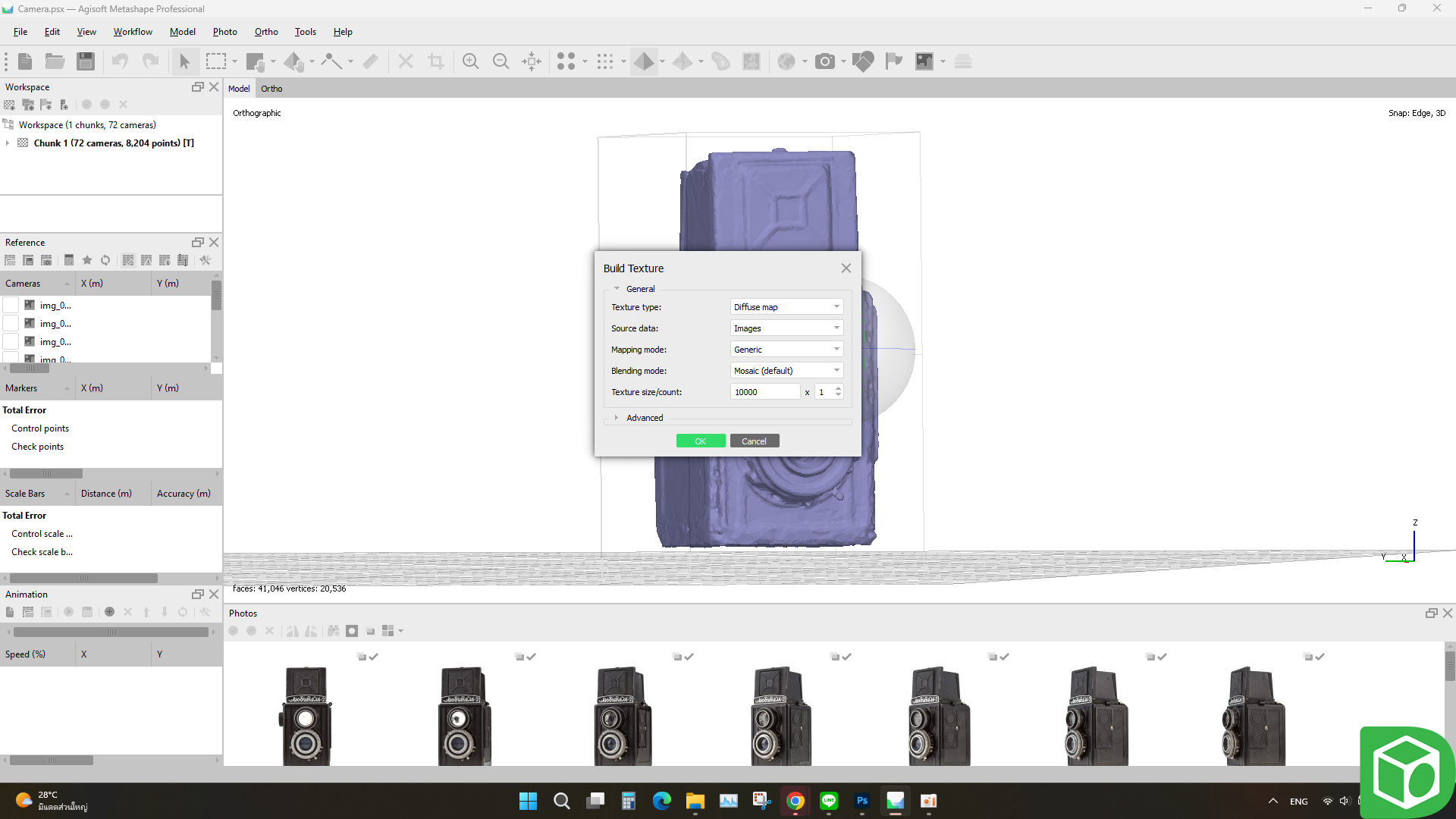
เปิดมุมมองแบบtextureเพื่อให้โปรแกรมแสดงพื้นผิวที่สร้างไว้ โดยเลือกที่มุมมองแบบ Model texture
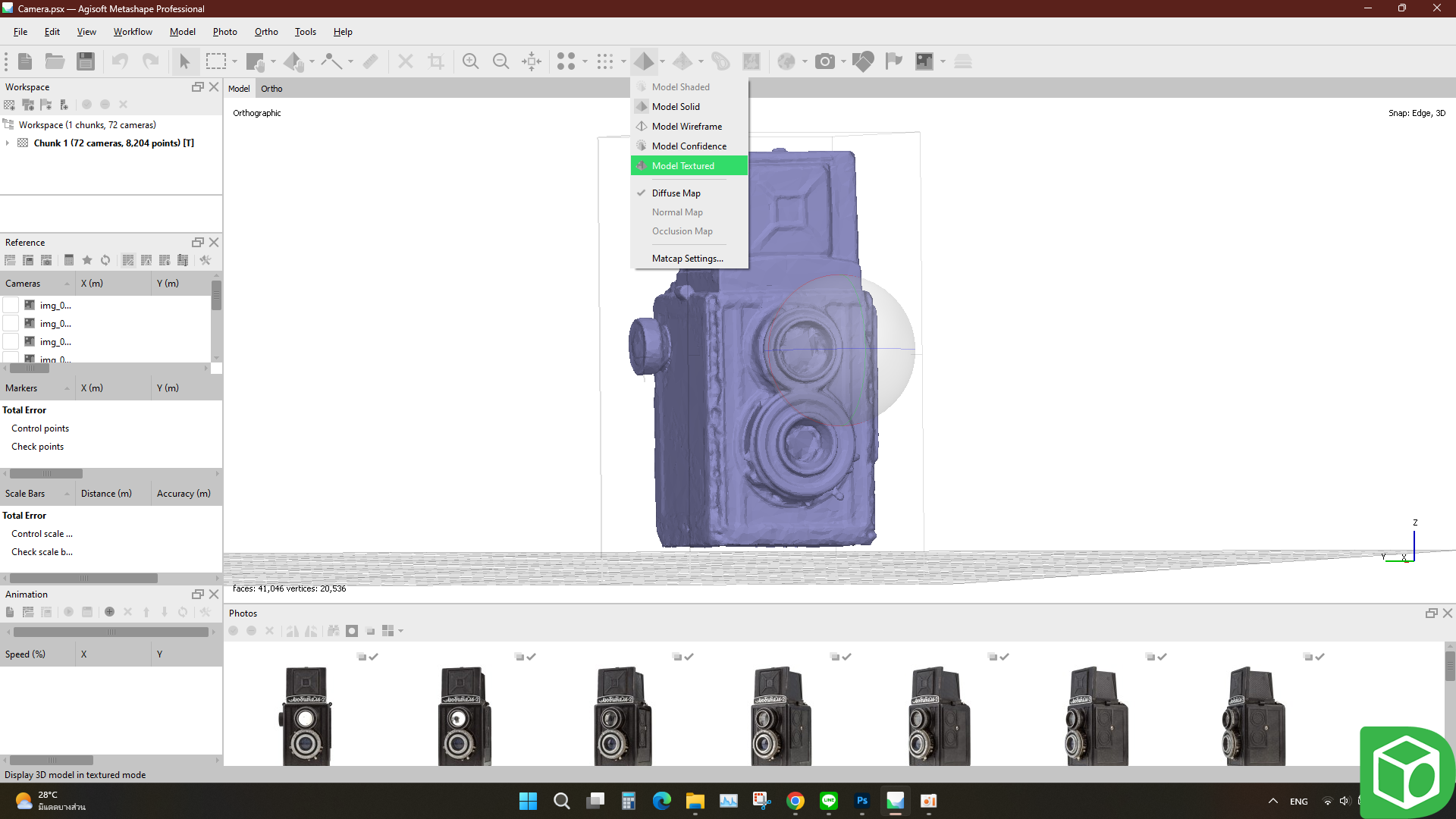
และก็ได้เป็นไฟล์สามิติแบบมีพื้นผิวมาแล้วเรียบรร้อย
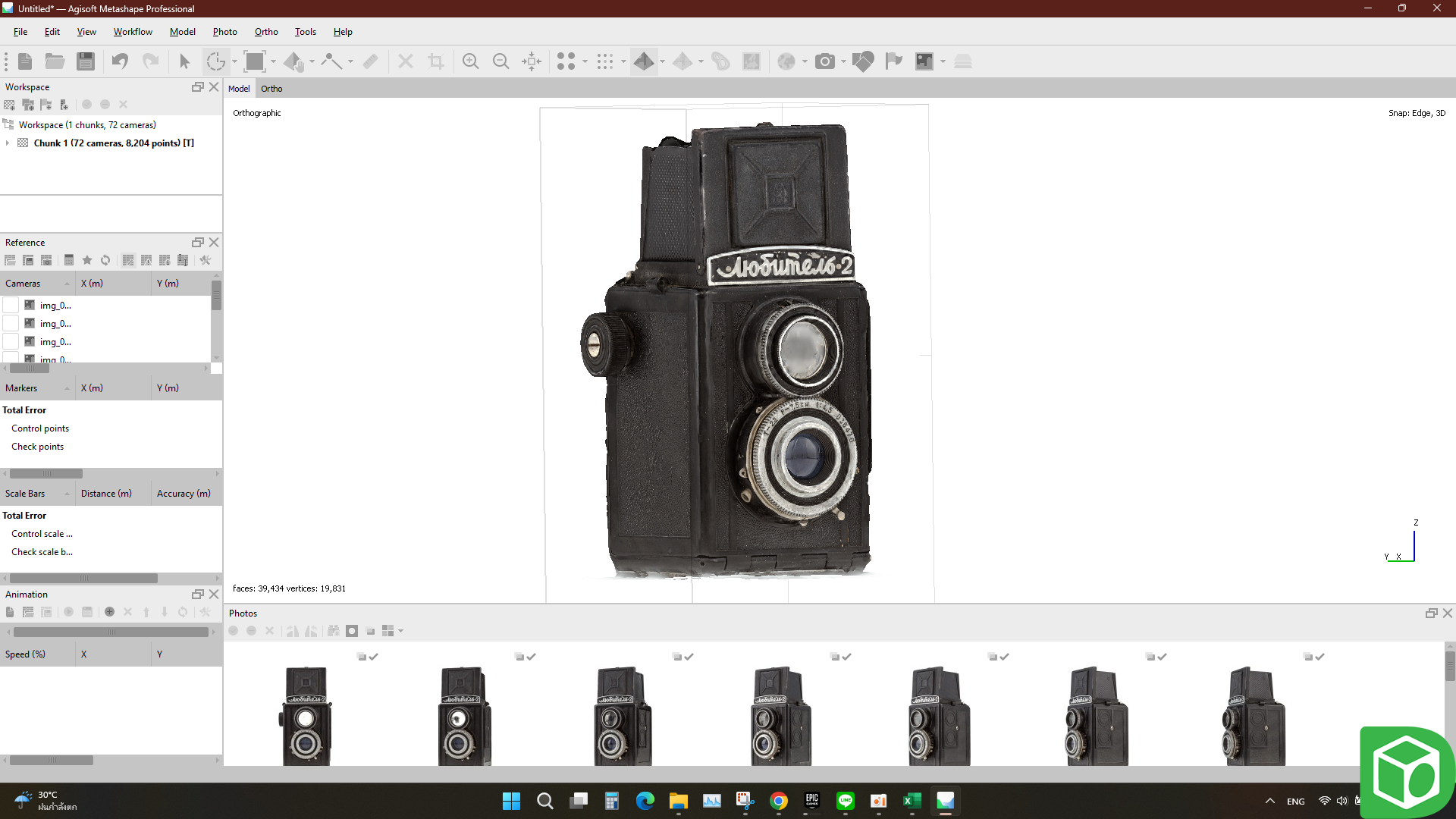
หากวนดูด้านบนของชิ้นงานจะเห็นว่ามีบางส่วนที่หายไปเนื่องจากเป็นมุมอับหรือเราไม่ได้ถ่ายไว้ ซึ่งรูปที่ใช้นั้นจะมีด้านล่างของวัตถุทีไม่ได้ถูกถ่ายเอาไว้ และด้านบนนั้นเป็นมุมอับ ซึ่งสามารถแก้ไขได้โดยการปิดรู
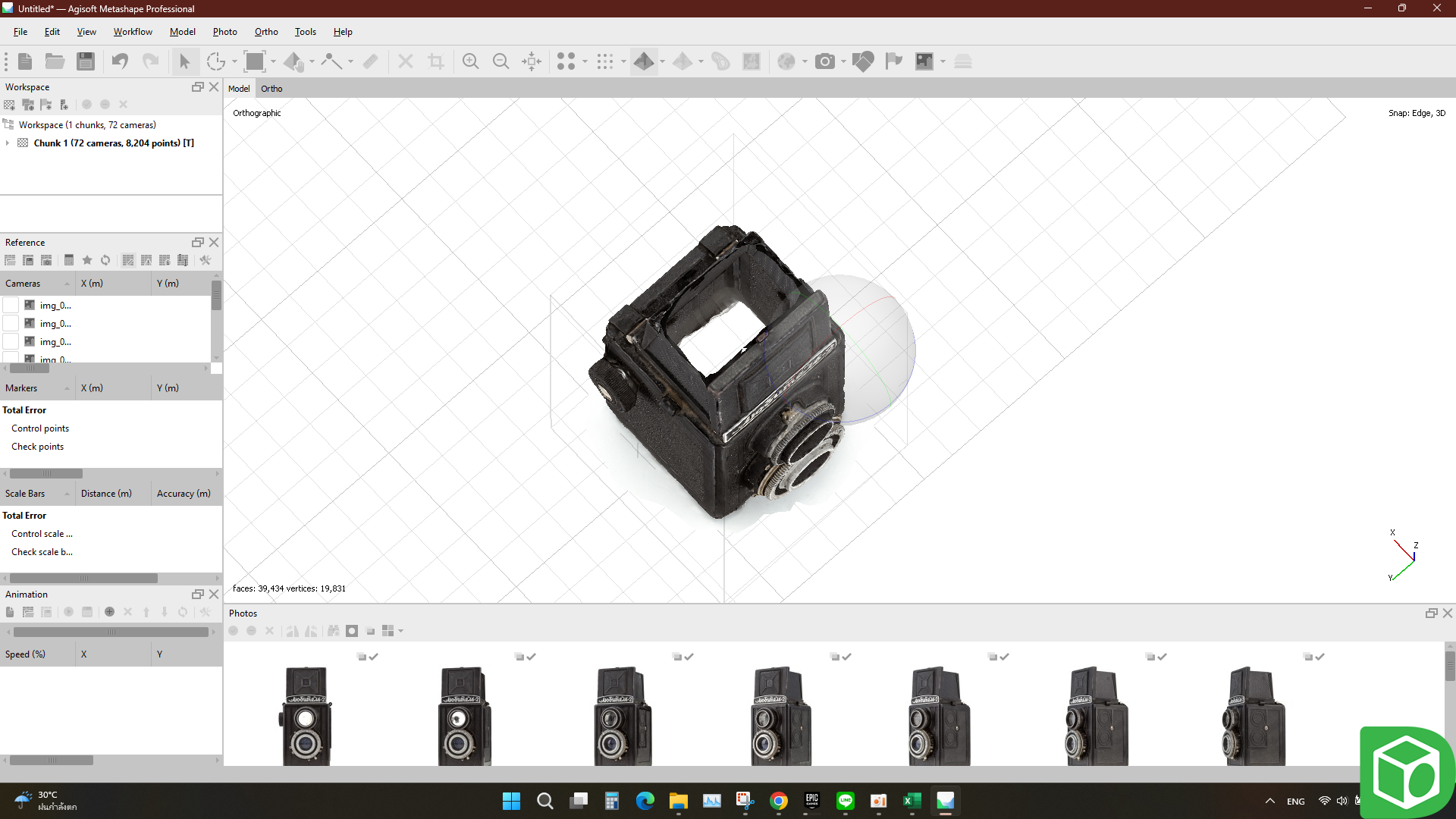
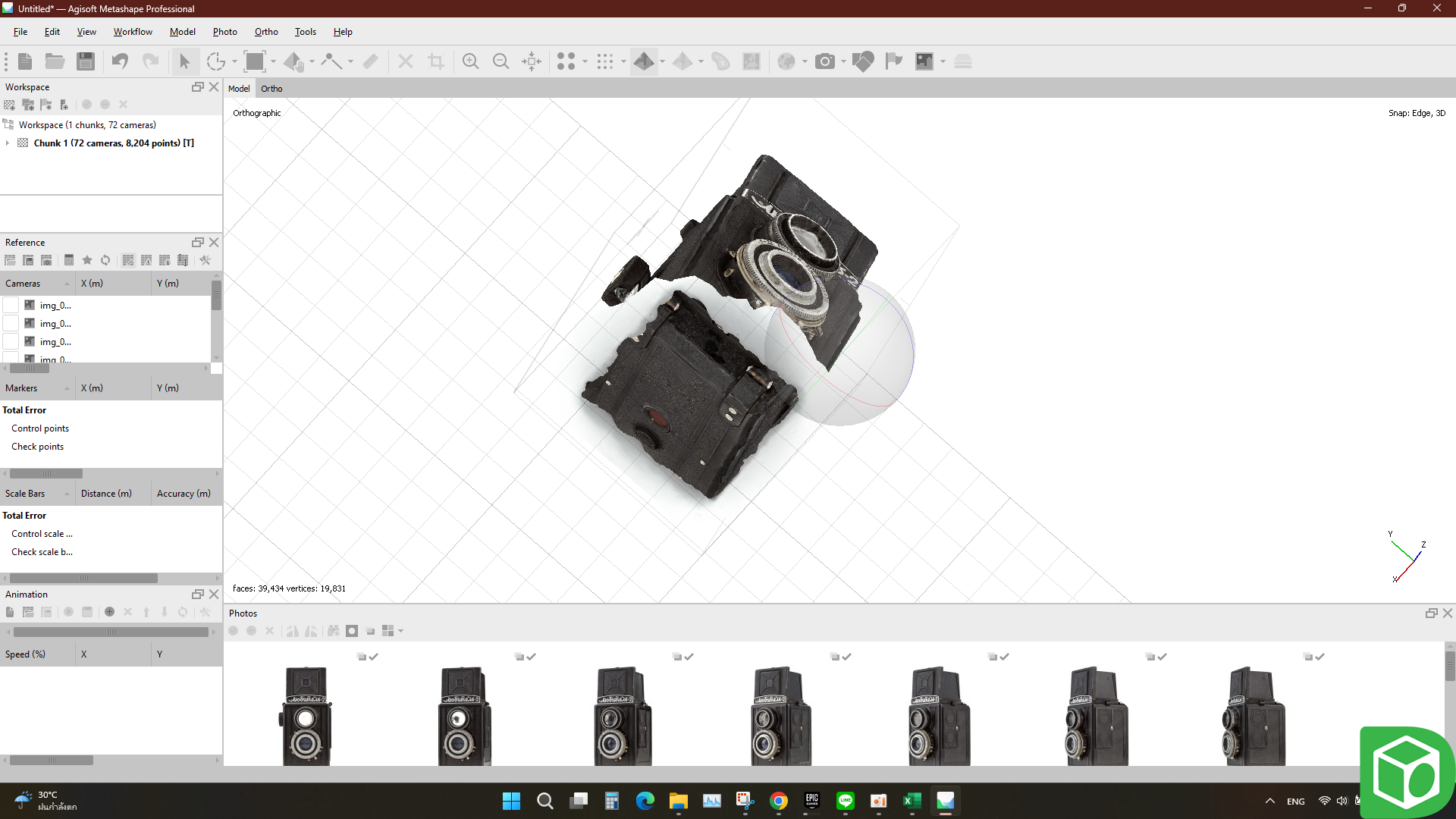
สามารถปิดรูได้โดยการเครื่องมือเพิ่มเติมของโปรแกรม โดยไปที่ tool>mesh>close hole
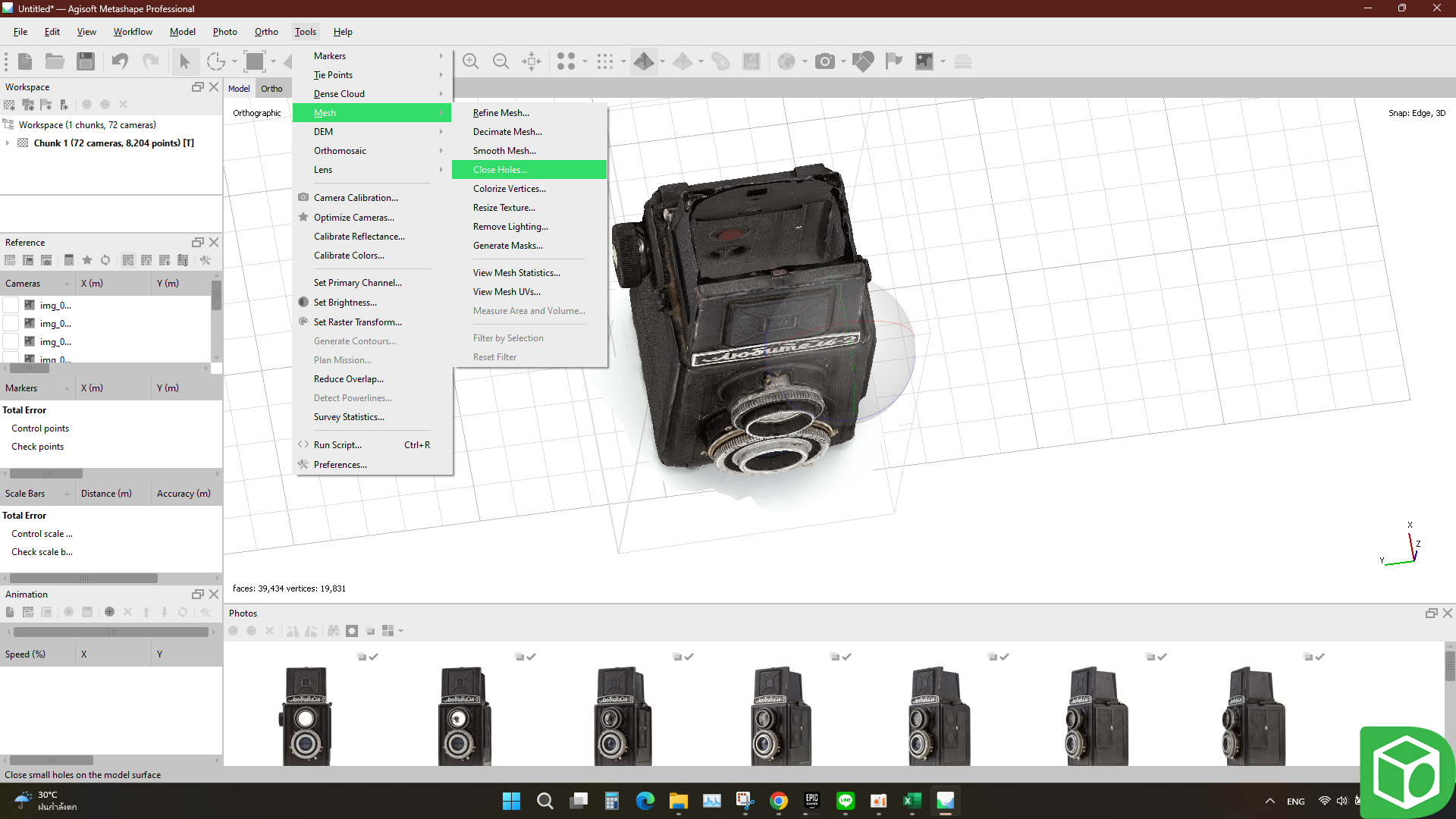
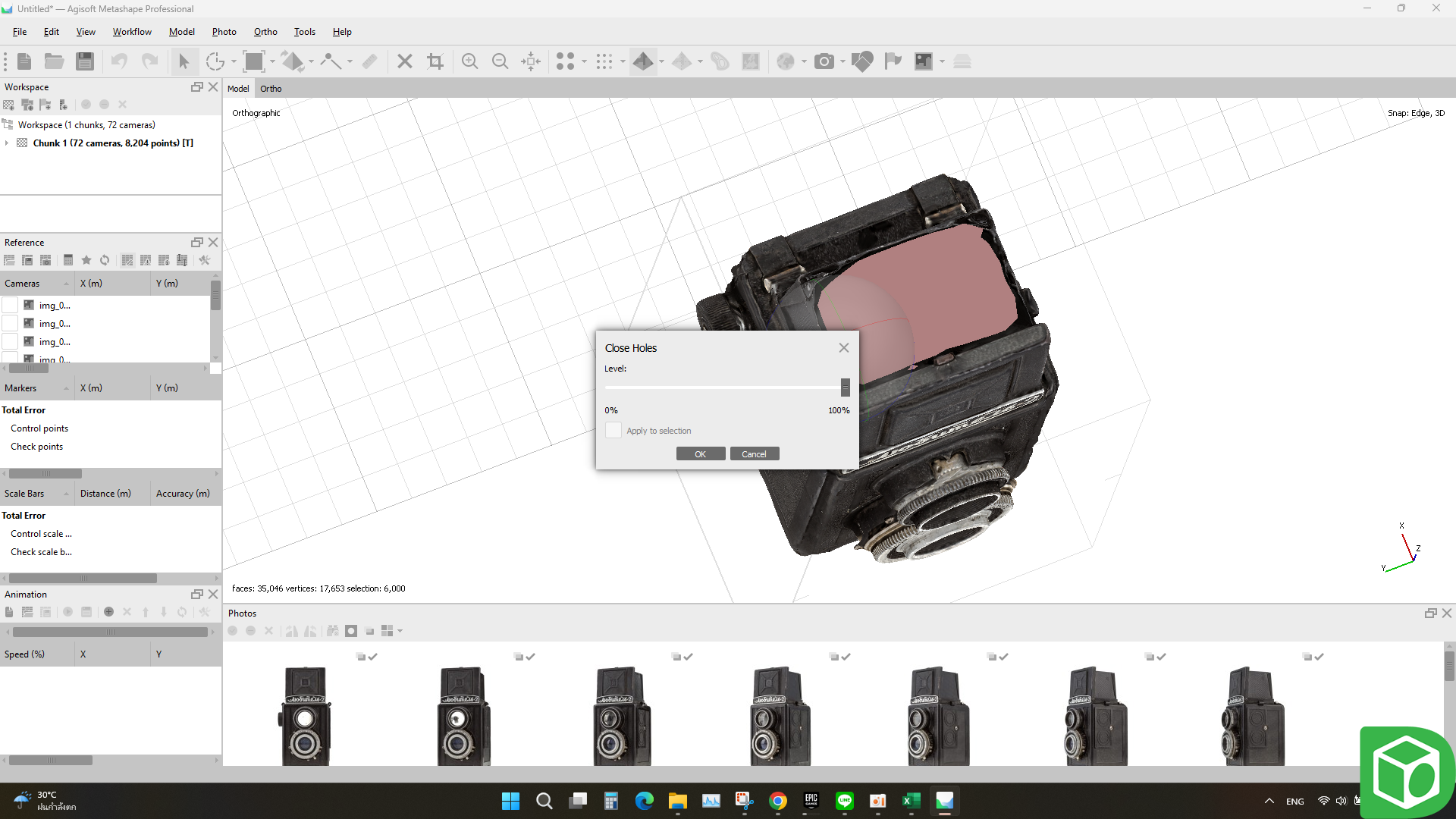
เมื่อทำการปิดรูเรียบร้อยแล้วก็จะได้ไฟล์ที่เป็นSolid model ก็จะสามารถทำงานอื่นๆต่อได้
เมื่อเสร็จแล้วก็สามารถexportไฟ,์เพื่อไปใช้ได้ทันที ให้ไปที่ file>export>Export model
เมื่อทำการExport modelแล้วก็จะได้ไฟล์มาทั้งหมด3ตัว ซึ่งประกอบด้วย
.OBJ เป็นไฟล์สามมิติ
.MTL เป็นไฟล์เชื่อมโยงระหว่างModel และ Texture
.JPG/PNG เป็นไฟล์พื้นผิวหรือ Texture ไฟล์นี้เป็นไฟลืรูปทั่วไป หากต้องการปรับสีหรือรีทัชก็เพียงแค่นำเข้าphotoshopหรือโปรแกรมแต่งๆได้ตามสะดวก
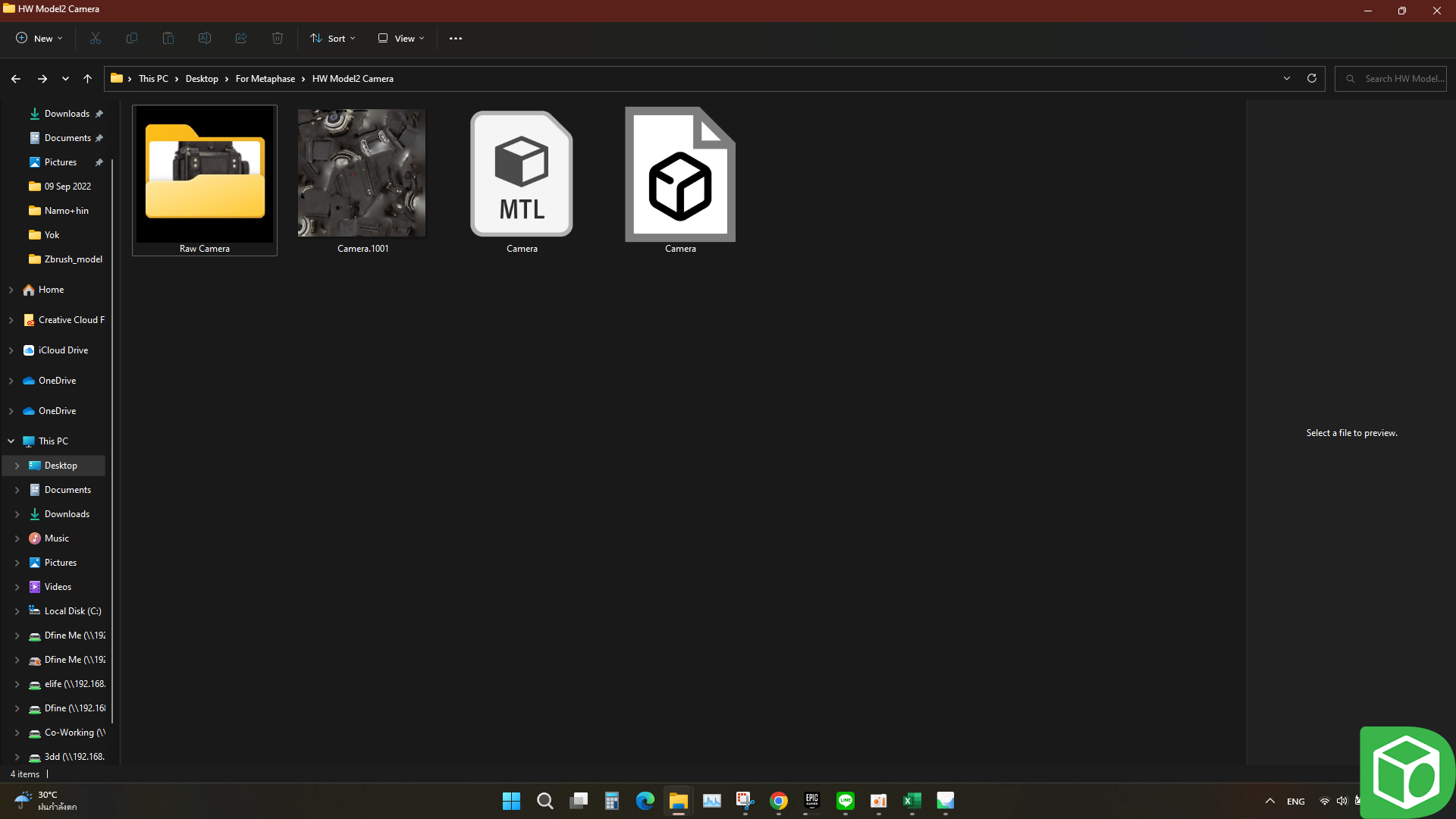
รูปJPGที่เป็นtextureของไฟล์นี้
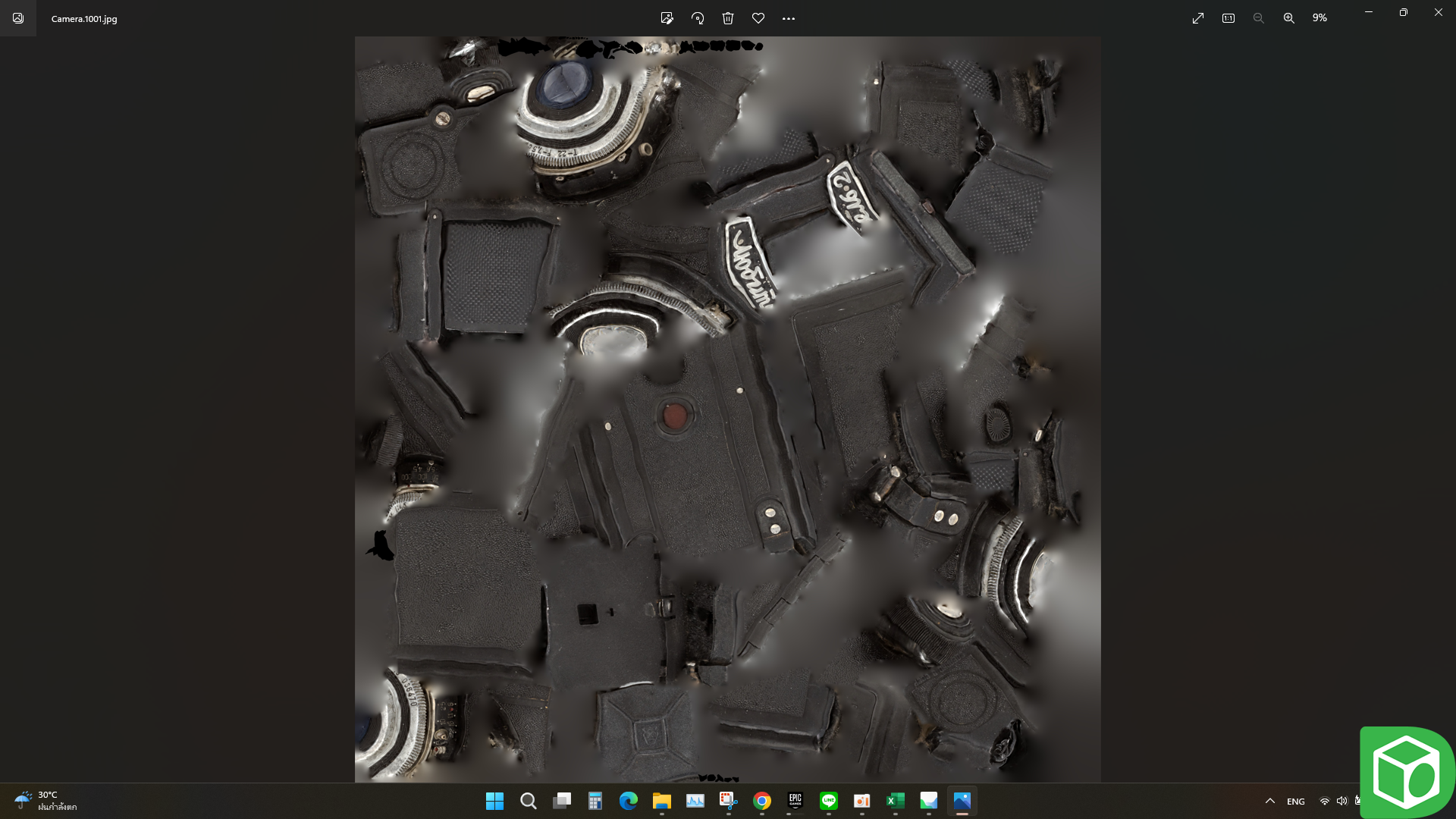
เพียงเท่านี้ก้สามารถสร้างชิ้นงานลอยตัวได้แล้ว